Подход к реализации больших форматированных отчетов в SAP BW
На проектах внедрения отчетности с использованием хранилища данных SAP BW многим архитекторам и консультантам приходится решать задачи подготовки больших форматированных отчетов: разнообразных ведомостей, выписок и т.п. Такие отчеты обычно характеризуются:
- Нестандартными относительно инструментов SAP требованиями к форматированию;
- Фиксированным числом столбцов;
- Значительным количеством столбцов и строк (соответственно, десятки и десятки тысяч и более);
- Требованием наличия Excel-представления;
- Требованием к времени выполнения не более нескольких минут
Консультантом создается рабочая книга BW-BEx, которая содержит один или несколько BW-BEx-отчетов. Отчеты выгружаются на отдельные листы этой книги, которые обычно скрывают от пользователей. Видимым оставляют лишь один лист книги, содержащий целевую форму отчета с необходимым форматированием.
Работа пользователя с таким отчетом выглядит следующим образом:
Как выйти на международные рынки: опыт стартапов Сколково
- в зависимости от используемого Excel-инструмента SAP BW, пользователь запускает BW-BEx Analyzer или SBOP Analysis for Office, подключается к серверу SAP BW, выбирает из роли рабочую книгу и запускает ее на выполнение.
Через несколько секунд (иногда – десятка секунд) появляется селекционный экран.
На экране пользователь выбирает значения параметров. Например, год-месяц, балансовую единицу, группу материала и т.п. Затем нажимает кнопку «выполнить». - Теперь настала очередь «поработать» для SAP BW: все BW-BEx-отчеты рабочей книги выполняются последовательно, отчет за отчетом, передавая на рабочие листы Excel свои данные.
- После получения в Excel данных каждого отчета запускается VBA-макрос. Логика работы макроса такова, что он ничего не делает, пока данные всех отчетов не будут получены на Excel-листы.
- Когда данные последнего отчета поступили на Excel-лист, VBA-макрос выполняет основную работу по подготовке форматирования отчета.
- Когда VBA-макрос завершил работу, пользователь может увидеть результат отчета в своем Excel.
Чего только не придумывают консультанты, чтобы, оставаясь в рамках стандартного подхода, качественно сделать-таки большой отчет. Но почти всегда ничего не получается. «Почти» означает компромиссы, послабления в требованиях. Бизнес-пользователи либо соглашаются применять более ограничивающие фильтры и отчет возвращает меньше данных, либо ждать выполнения подольше, либо вручную сводить несколько фрагментов отчета в один.
Чтобы все-таки не говорить клиенту «нет, мы не можем этого реализовать при таких требованиях», необходимо для начала сделать правильные выводы из очевидного: каждый инструмент предназначен для своей задачи.
Инструменты BW BEx Analyzer и SBOP Analysis for Office в общем случае не предназначены для реализации эффективных отчетов с большим количеством ячеек, с числом около 750000 и более (см SAP-ноту 1040454). Поэтому, используя модель данных SAP BW, надо выбрать другой инструмент, другой подход в реализации. Тогда решение не только обязательно получится, но и будет при этом эффективным.
Коротко о компании Business Explorer
Последние версии SAP Netweaver, SAP BW и HANA внесли большее разнообразие подходов публикации BW-данных в Excel, без использования BW BEx. Можно упомянуть такие:
- Подключение Excel через OData-сервисы напрямую к SAP Netweaver или даже к SAP HANA
- Подключение Excel к SAP HANA, как к базе данных, напрямую, через MDX
Я хочу рассказать о подходе, гораздо менее требовательном к новизне версий используемых продуктов, и в чем-то менее сложным. Речь идет о публикации данных отчетов в шаблон Excel-документа через OLE-интерфейс. Excel-шаблон при этом хранится в репозитории BDS на стороне SAP BW.
Преимущества подхода с OLE очевидны:
- Работает на любых современных версиях продуктов SAP и Microsoft Excel
- Никаких ограничений на объемы данных в отчете, кроме собственных в Excel
- Обеспечивает максимальную производительность передачи данных от сервера BW в Excel через OLE. Пример: выборка 525000 ячеек (70 колонок на 7500 строк) передается за 7 сек.
- Подготовка данных на «сервере BW» выполняется в ABAP-отчете, который, собрав выборку во внутреннюю таблицу, передает ее через OLE в Excel-шаблон, полученный из BDS.
- Централизованное (в одной BW-системе) ведение всех объектов, релевантных для отчета: шаблон Excel, модель данных BW, программа ABAP для заполнения шаблона.
- Соответствие обычным SAP-стандартам по разграничению доступа, разработке, транспорту настроек и пр.
Сложности в ABAP могут возникнуть при получении данных из модели BW. Возможные варианты: вызов BEx-отчета в ABAP, вызов FM RSDRI_INFOPROV_READ, SQL-SELECT по таблицам модели данных. Но это обычно есть в арсенале навыков опытного BW-консультанта. Глубокие знания программировании ABAP понадобятся, если возникнет потребность еще более ускорить работу кода по подготовке данных за счет тюнинга ABAP-программы или даже распараллеливания вычислений. Последнее, кстати, невозможно архитектурно в подходе с рабочими книгами BW BEx.
Вкратце, порядок создания отчета с использованием подхода с OLE следующий.
- Разработка и отладка кода ABAP, который возвращает во внутреннюю таблицу данных отчета в соответствии с входными параметрами. ABAP-код может быть в виде FM, а лучше – в виде статического метода ABAP-класса;
- Подготовка Excel-шаблона отчета с базовым форматированием и vBA-макросом, который выполняется после заполнения данными. Такой макрос обычно принимает параметр «число строк», хотя и это не обязательно. Задачи макроса – применить форматирование ячеек отчета при условии неизвестного наперед количества строк;
- Помещение Excel-шаблона в репозиторий BDS;
- Разработка и отладка ABAP-кода, который заполняет внутреннюю таблицу результатов отчета, считывает из BDS Excel-шаблон, помещает в него данные из внутренней таблицы в соответствии с мэппингом «поле в таблице – поле в шаблоне», запускает на выполнение VBA-макрос, сохраняет заполненный файл на диске во временном каталоге и открывает его на просмотр пользователю;
- Подготовка пользовательской транзакции, которая готовится на основе разработки из предыдущего пункта.
- Транзакция работы с репозиторием BDS: OAOR
- Фрагменты ABAP-кода по работе с документами из BDS через OLE (см ниже)
- Сертификат для макроса VBA или разрешающая опция Excel по запуску макросов (см. support.microsoft.com/en-us/kb/206637)
Источник: habr.com
Business explorer что это за программа
Добавлено: Чт, июн 22 2017, 10:43
Всем по лукошечку с черемшой.

У одного из юзеров BEx Analyzer, после ввода значений в экран переменных, возникает ошибка:
«Произошла серьёзная ошибка программы. Программа сейчас заканчивается».
После этого Excel вылетает.
Да, кстати, забыл сказать, что при открытии книги возникает сообщение.
«Эта книга содержит связи с другими источниками данных. Обновить, Не обновлять, Справка.»
Здесь жмём «Обновить». Но может лучше «Не обновлять»? Назначение этого выбора не понятно.
Поиск в гугле кое-что даёт, но не густо, вот например:
1. Тема на этом форуме.
Но советы из этого трэда не помогли. Переустановку Виндовс не делали, это крайний случай.
Правда, один совет оказался весьма полезным, смотрите пункт 7.
2. Другая тема на форуме.
Но через RSRT отчёт работает. Он также работает если запускается с другого компа.
То есть проблема не в полномочиях пользователя, а с чем-то на стороне ОС.
3. Совет: Поставьте точку у надписи «Включить DEP для всех программ и служб, кроме выбранных ниже».
Здесь добавили программу Excel в исключения для DEP. Тоже не помогло.
4. В ST22 в логах ничего нет. Непонятно почему. Но видимо это не дамп.
5. В SM21 — информация есть. Выглядит это так:
ID: R49, Text: Communication error, CPIC return code 020, SAP return code 223.
Индусы, в целом, пишут что это какая-то сетевая ошибка, может закрытый порт?
Но у юзера были отключены все фаерволлы и касперы. Но ошибка осталась.
Может быть нужно разрешить порт 55559 явным образом на уровне сетевого протокола?
Вот только как это сделать, может кто навскидку подскажет.
6. Автотест компонентов в SAP GUI не выявил ошибок. Переустановка всего SAP GUI не помогла.
Хотя тут возможен ньюанс, этим занимались не мы, а софтварщики.
Неизвестно как именно они делали реинсталл. Может быть поверх глючного.
Быть может стоило более радикально все удалить, зачистить папки, реестр, и т.п.
7. В BEx Analyzer > Кнопка «Свойства» > Глобальные настройки > Вкладка Трассировка
При нажатии галочки трассировки, генерируется текстовый файл с ошибками.
Само сообщение меняется на более продуктивное. Выглядит это так.
Трэйс содержит такую строку:
1) BExConnect.RegistrySet: System.UnauthorizedAccessException Отказано в доступе к разделу реестра «HKEY_CLASSES_ROOTSAP.BusinessExplorer.AnalyzerApolloPath» .
После внесения этого пути (и ключей) в данную ветку реестра, ошибка остается но уже другая:
2) BExConnect.RegistrySet: System.Security.SecurityException Запрошенный доступ к реестру запрещен.
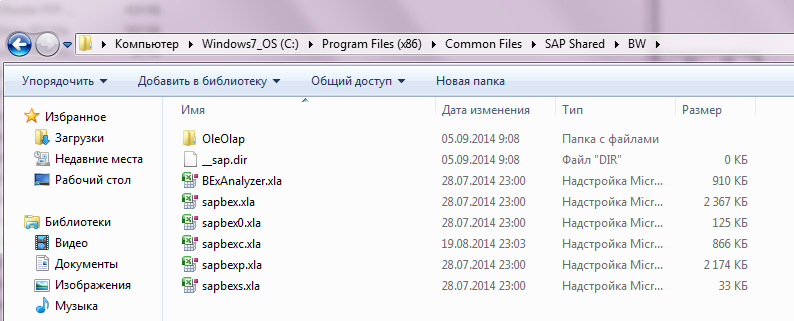
Также было обнаружено что у юзера вот в этой папке:
Не хватает половины файлов, представленных на картинке. А также их меньше и в папке OleOlap.
Однако слив недостающих файлов в эту папку, и рестарт компа — также не помогли.
Может кто имел опыт успешного разрешения этого вопроса? Другие идеи?
Очень похоже, что разгадка заключена в проработке пункта 7.
Однако, мы не имеем достаточно прав на компе этого юзера, чтобы проинталлить Sap Gui заново.
Вероятно, что-то где-то на этой Винде урезано по правам. Но что именно не понятно.
Точное указание было бы очень полезным чтобы сузить круг поиска.
Добавлено: Чт, июн 22 2017, 12:12
Возможно это связано с тем, что пользователь выгружает очень много данных и ВЕх 7 нехваатет памяти. В этом случае из под RSRT нормально выполняется, а ВЕх падает.
Посмотрите ноту 1860872 — Report not executable in BEx Analyzer 7x. Client out of Memory.
_________________
Ешьте рыбу, в ней фосфор.
__
Чат в Telegram по SAP BW: http://t.me/BW_SAP
Добавлено: Чт, июн 22 2017, 13:07
12ozmdm написал:
Возможно это связано с тем, что пользователь выгружает очень много данных и ВЕх 7 нехваатет памяти.
Нет, там совсем немного данных, не более 80 строк.
И были бы и другие юзеры, вылетающие по такой ошибке.
Добавлено: Пт, июн 23 2017, 05:31
запустите из папки C:Program Files (x86)Common FilesSAP SharedBW файл sapbexc.xla для проверки установки ВЕх (см ноту 197460 — BW Frontend Checktool sapbexc.xla)
_________________
Ешьте рыбу, в ней фосфор.
__
Чат в Telegram по SAP BW: http://t.me/BW_SAP
Добавлено: Пт, июн 23 2017, 08:37
12ozmdm написал:
запустите из папки C:Program Files (x86)Common FilesSAP SharedBW файл sapbexc.xla для проверки установки ВЕх (см ноту 197460 — BW Frontend Checktool sapbexc.xla)
Интересное средство проверки, спасибо.
Жаль, протестировать его мы не успели, проблема решилась.
Софтварщики, на стороне юзера, снесли 7’40 и поставили 7.30, которая работает без проблем.
Добавлено: Пт, сен 29 2017, 17:43
Может кому помогу.
Способ как заставить работать 7’40 именно с такой ошибкой как в первом посте.
В моем случае повторный вход в аналайзер или дизайнер вообще показывал ошибку RFC.
Решение заключалось в снятии галочки «Использовать выбранную систему в качестве стандартной».
Эта галочка в окошке под выбором систем.
При логоне в аналайзер или дизайнер нужно будет выбрать всегда свой сервер, и уже затем ввести логин пароль, но описанной ошибки больше не возникает.
Часовой пояс: UTC + 3 часа
Кто сейчас на конференции
Сейчас этот форум просматривают: нет зарегистрированных пользователей
Источник: sapboard.ru
Ошибка ВЕХ в операционной системе Windows: причины и решение
Операционная система Windows имеет крайне сложную структуру, а за бесперебойность её работы отвечает огромное количество различных служб, утилит и процессов. Любое несанкционированное вмешательство (внутреннее или внешнее) может привести к определённым сбоям и ошибкам в её работе. Это всем известные истины, которые уже неоднократно и многими повторялись. Некоторые анонсированные ошибки и проблемы встречаются повсеместно и решаются привычным, и во многом стандартизированным, образом, а некоторые проявляются крайне редко, что может привести к многочасовым поискам ответов и решений. Именно о такой «редкой ошибке» с кодом события «BEX» и пойдёт речь в настоящей статье.

Причины и решения
Итак, распространённая лексема «BEX» является аббревиатурой от «Buffer Overflow Exception», что в дословном переводе означает «исключение переполнения буфера» или в более понятной интерпретации «критическая ситуация, являющаяся следствием переполнения буфера». Рассматриваемый код события можно увидеть после аварийного закрытия какого-либо программного обеспечения, где эти и иные сведения прописаны в подробной информации, которая сопровождает уведомление операционной системы. На основе практического опыта и официальных сведения, предоставленных компанией Microsoft следует выделить следующие возможные причины, которые могут привести к возникновению подобной проблемы:
- Проблемная программа была запущена с недостаточными полномочиями.
- Операционная система распознаёт действие, инициированное программным обеспечением как вирусное вмешательство, и блокирует его исполнение.
- Засоренность операционной системы сказывается на качестве её работы.
- В работу программного обеспечения вмешиваются системные библиотеки.

На основе данных четырёх причин и следует предпринимать конкретные действия по устранению ошибки «BEX».
Решение
Стоит отметить, что предварительно следует создать точку восстановления, так как ниже описанные действия могут привести к определённым сбоям в работе операционной системы. Кроме того, данный функционал, но с другой «точкой» может пригодиться как альтернативный вариант всем указанным способам.
- Первое, что необходимо сделать, – это запустить проблемную программу с правами/полномочиями администратора. Для этого кликните правой кнопкой мышки по ярлыку и выберите «Запуск с правами администратора» или «Запуск от имени администратора». Также следует попробовать запустить ПО в режиме совместимости, особенно если ошибка фиксируется с устаревшим программами и играми. Принцип тот же. Откройте свойства ярлыка и перейдите на вкладку «Совместимость». В блоке «Режим совместимости» выберите один из предлагаемых вариантов.

- Внесите изменения в функционал безопасности ОС под названием «Data Execution Prevention», в сокращении «DEP». Для этого потребуется:
- Откройте «Этот компьютер» (Мой компьютер) и кликните правой кнопкой мышки по пустому участку окна, выберите «Свойства».
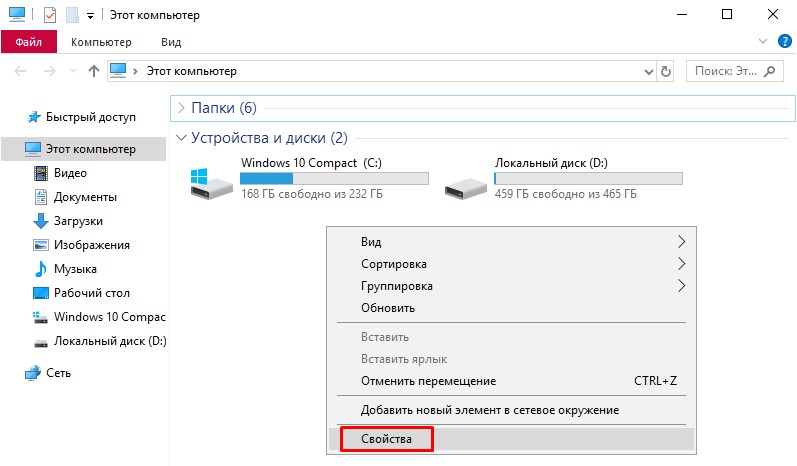
- Далее откройте раздел «Дополнительные параметры системы».
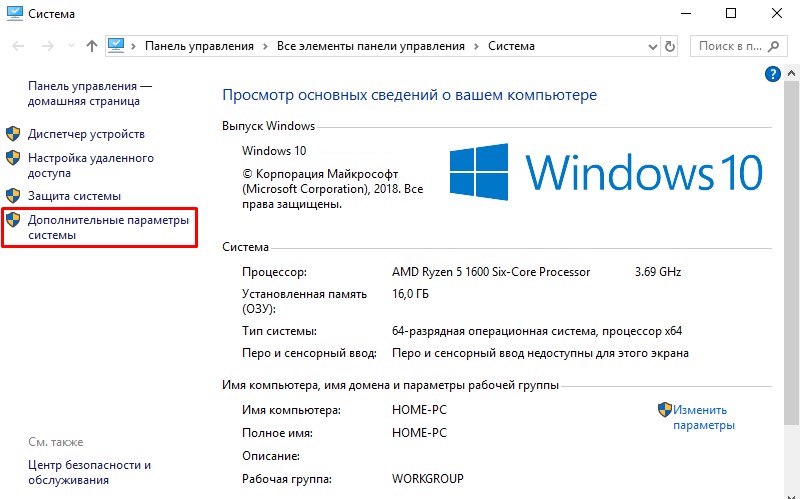
- В открывшемся окне перейдите на вкладку «Дополнительное», где обратите внимание на блок «Быстродействие» — «Параметры».
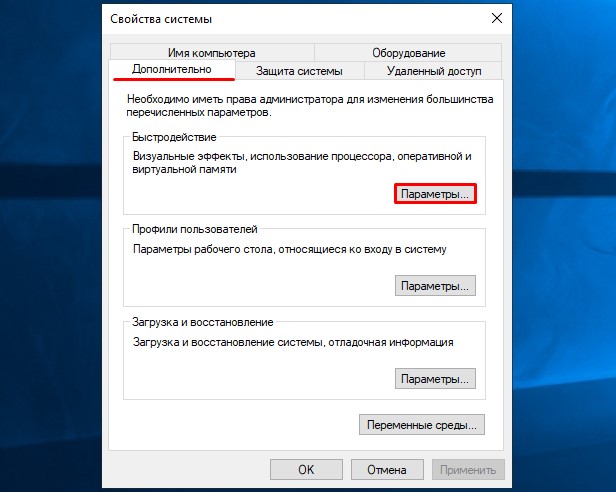
- Откройте вкладку «Предотвращение потери данных» и установите флажок в пункте «Включить DEP для всех программ и служб, кроме выбранных ниже».

- После данных манипуляций станет доступен функционал добавления исключений в виде кнопки «Добавить».
- На компьютере найдите исполняемый файл программы, с которой возникли затруднения, выделите его и сохраните внесённые настройки. В завершении перезагрузите компьютер и проверьте работоспособность искомого продукта.
- Поддержание чистоты операционной системы – это ключ к её стабильной и бесперебойной работе. Возьмите за привычку проводить сканирование Windows на возможные ошибки, целостность системных файлов и отсутствие вирусного программного обеспечения, а также не допускайте обилия ненужных утилит и приложений. Например, воспользуйтесь сканером «sfc/scannow», антивирусным ПО MalwareBytes Antimalware и Dr.Web CureIT, а также время от времени обращайтесь к функционалу программы CCleaner. Всё это необходимо проделать и сейчас, так как это один из возможных вариантов.

- Как отмечают некоторые пользователи на тематических форумах и что уже неоднократно было подтверждено на практике, в ряде случаев виновником является несанкционированная библиотека sfdywnj.dll с определённым значением, которое и вызывает рассматриваемые проблемы:
- Нажмите сочетание клавиш «WIN+R» и выполните команду «regedit».
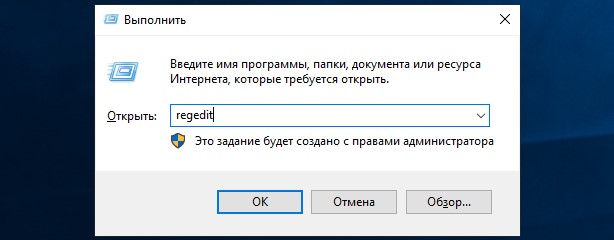
- Пройдите по ветке «HKEY_LOCAL_MACHINESOFTWAREMicrosoftWindows NTCurrentVersionWindows» и найдите запись «AppInit_DLLs», которая в каком-то смысле и «отвечает» за упомянутую библиотеку.
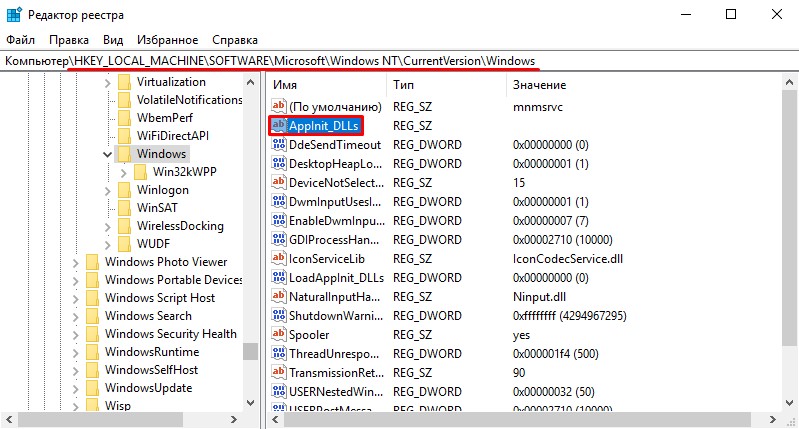
- Дважды кликните по найденной записи и посмотрите, какое значение ей присвоено.
- Если в строке «Значение» пусто, то данная библиотека не оказывает на ваш компьютер негативного влияния.
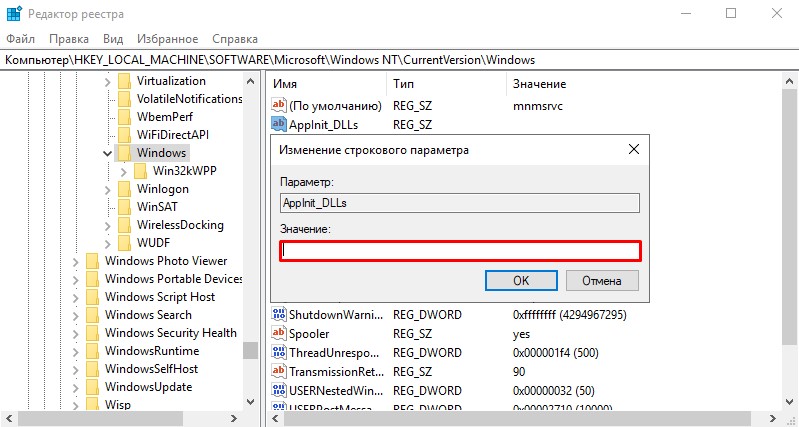
- В ином случае удалите всё, что там указано, перезагрузите компьютер и проверьте работоспособность ПО.
Если вами используется Windows с разрядностью 64 бит, то повторите описанные выше манипуляции с аналогичной записью в следующему пути «HKEY_LOCAL_MACHINESOFTWAREWOW6432NodeMicrosoftWindows NTCurrentVersionWindows».
Заключение
Как уже упоминалось выше, в качестве альтернативного варианта можно попробовать воспользоваться функционалом «Восстановление системы» и откатить конфигурацию компьютера до момента возникновения рассмотренных проблем. Кроме того, будет не лишним очистить папку «Temp» от всего содержимого и повторить антивирусное сканирование.
Источник: nastroyvse.ru
Инструкции

Что означает эта «галочка» (ставить не обязательно)?:

Её выбираем, если хотим из каталога удалить номенклатуру, по которой не было движения указанный период, например один год, и количество равно нулю
В основном получается такой вид настроек (без переноса должников):

И с переносом, в новую базу, должников:

Далее нажимаем ОЧИСТКА. Выходит стандартное окно сохранения файла

Здесь выбираем папку, в которую хотим сохранить исходный файл и под каким именем, например:

Обязательно дать расширение .gdb у сохраняемого файла, для того, чтобы потом можно было просмотреть старые данные.
Обязательно запомнить куда и под каким именем сохраняем файл.
Затем нажимаем сохранить и ждем, и ничего НЕ НАЖИМАЕМ до тех пор, пока не выйдет окошко ЗАВЕРШЕНО, вот такое:

Здесь нажимаем ОК
Потом это окно закрываем крестиком

И перезапускаем программу (закрываем и запускаем заново).
Все склады, пользователи, товары, клиенты, штрихкоды будут перенесены в новую базу в любом случае. А количественные остатки и долги в зависимости от «галочек».
Все отчеты останутся в архивной базе.
Если надо будет просмотреть их, то надо подключиться к архивной базе (помните ту, которую сохранили во время очистки).
как импортировать номенклатуру в базу из Excel
в папке Business, заходим в папку bin и запускаем import

выходит стандартное окно выбора БД

выбираем нашу базу, куда хотим загрузить НОВУЮ номенклатуру


и двойной клик для подключения, выходит окно

выбираем папку куда хотим добавить товар (предварительно она должна быть создана в Business)

далее открываем наш лист Excel с товарами и смотрим на него, например

и заполняем поля в импорте
начальная строка (откуда начинаются товары) – 4
Колонка наименования товара – В, значит ставим – 2
можно добавлять колонки артикул, брэнда и т.д. если они есть в екселе
но сейчас нам надо только колонку розничной цены – 3
обратите внимания, что импорт будет идти пока не встретится в ексель пустая строка
ПУСТАЯ СТРОКА – конец данных
окно импорта выглядит в данном случае так

стоит “птичка” не создавать при совпадении наименования
можно убрать, но тогда можно получить в базе двойное название, если такой товар уже есть
можно добавить остатки, если в екселе есть остатки тоже (установить “галочку ” Добавить остатки)
потом нажимаем Импорт и указываем расположение нашего файла ексель


все, импорт можно закрыть и открыть Бизнес

добавлена новая номенклатура с ценой
в екселе всегда должна быть основная валюта, которая используется в программе
Общие принципы: допустим, есть готовая продукция – товар

и есть сырье, из которого этот товар производится
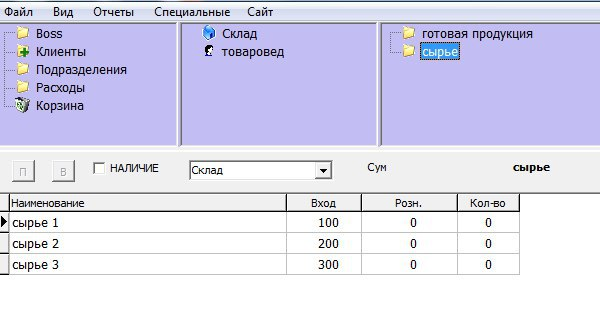
во-первых в карточке товара готовой продукции надо поставить галочку “производство”
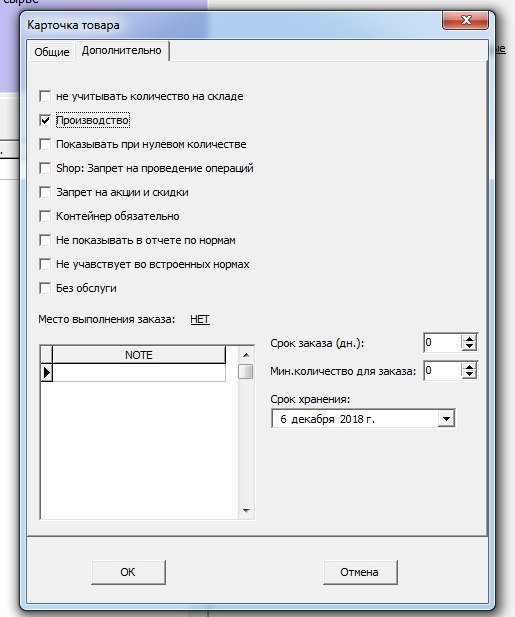
и только после этого можно заполнить нормы расходов (калькуляцию на этот товар)
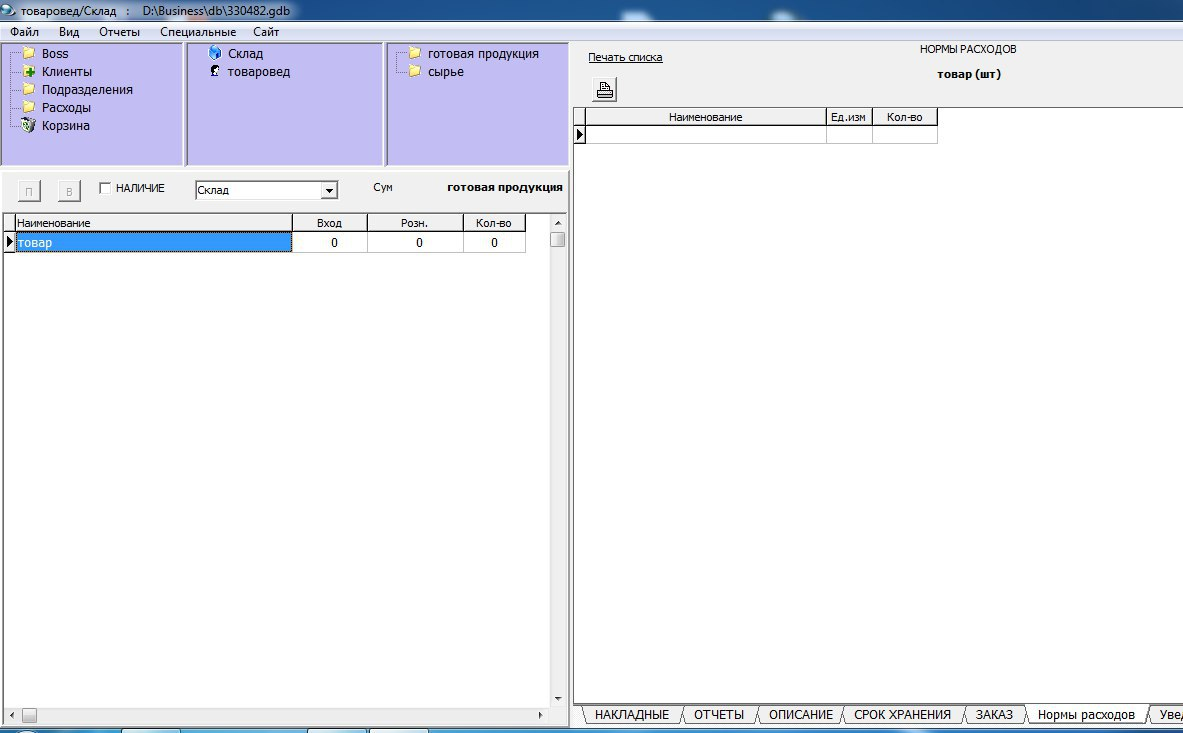
переходим на закладку нормы расходов
вверху черным шрифтом видим тот товар, калькуляцию которого будем заполнять
стоя на этой вкладке выбираем сырье
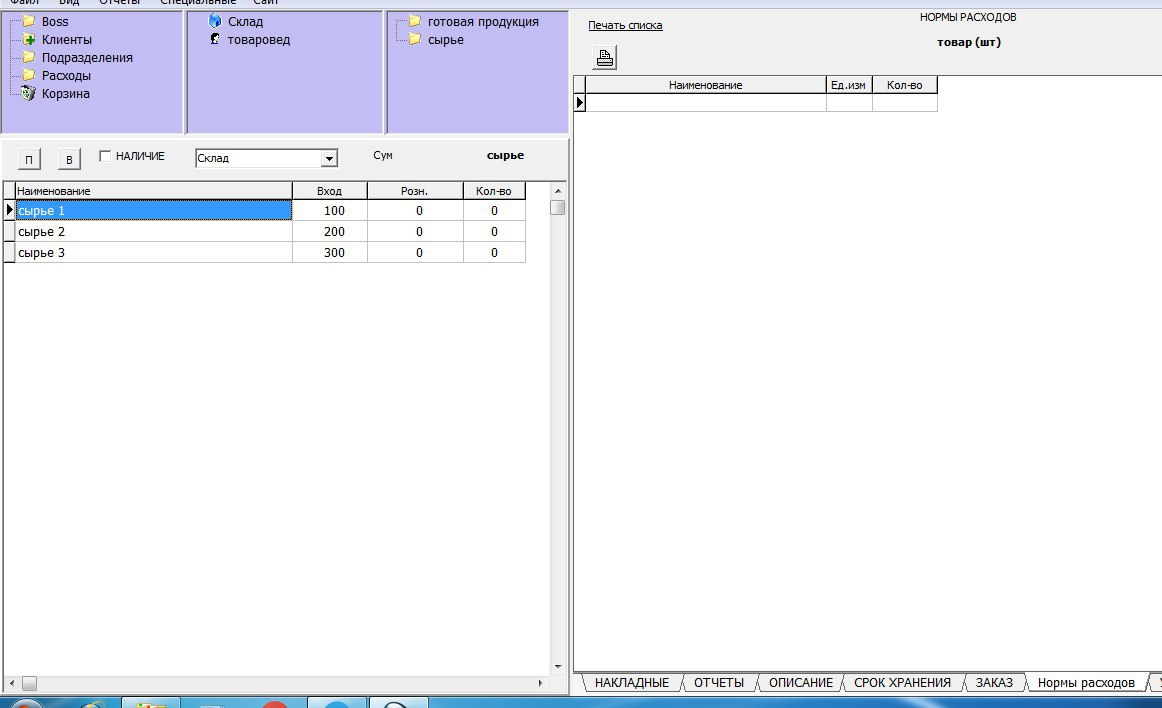
и нажатием квадратной кнопки “В” заполняем нормы расхода на единицу товара
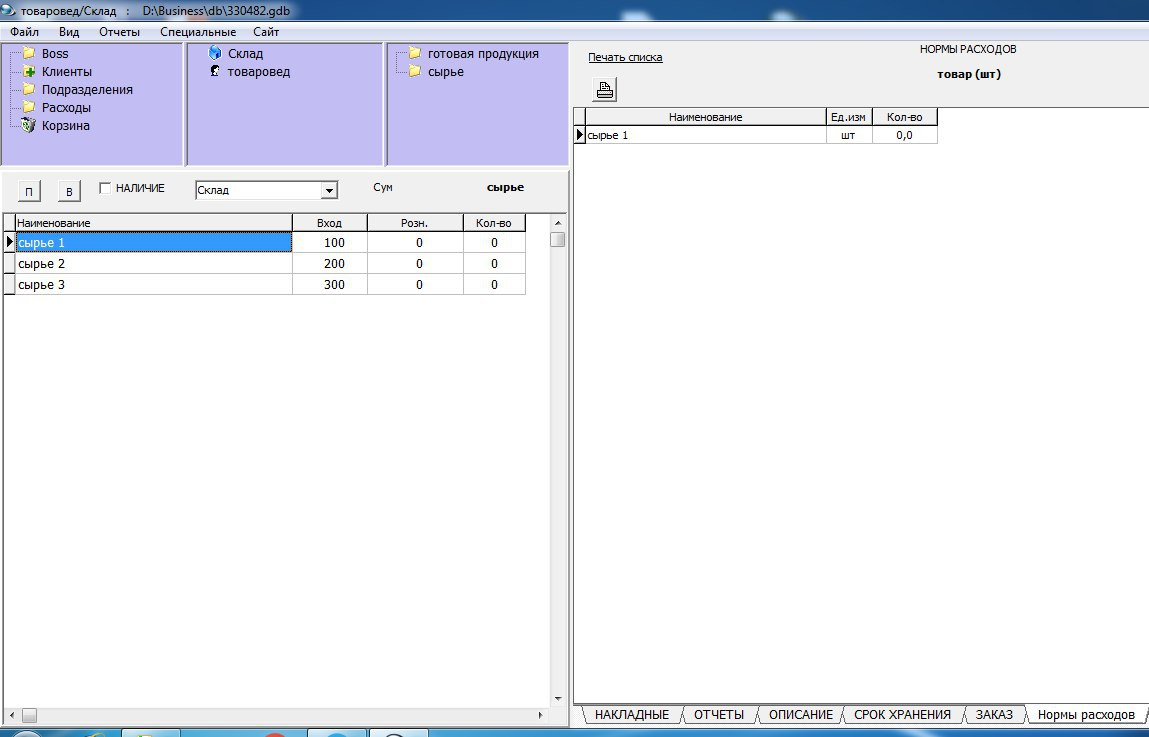
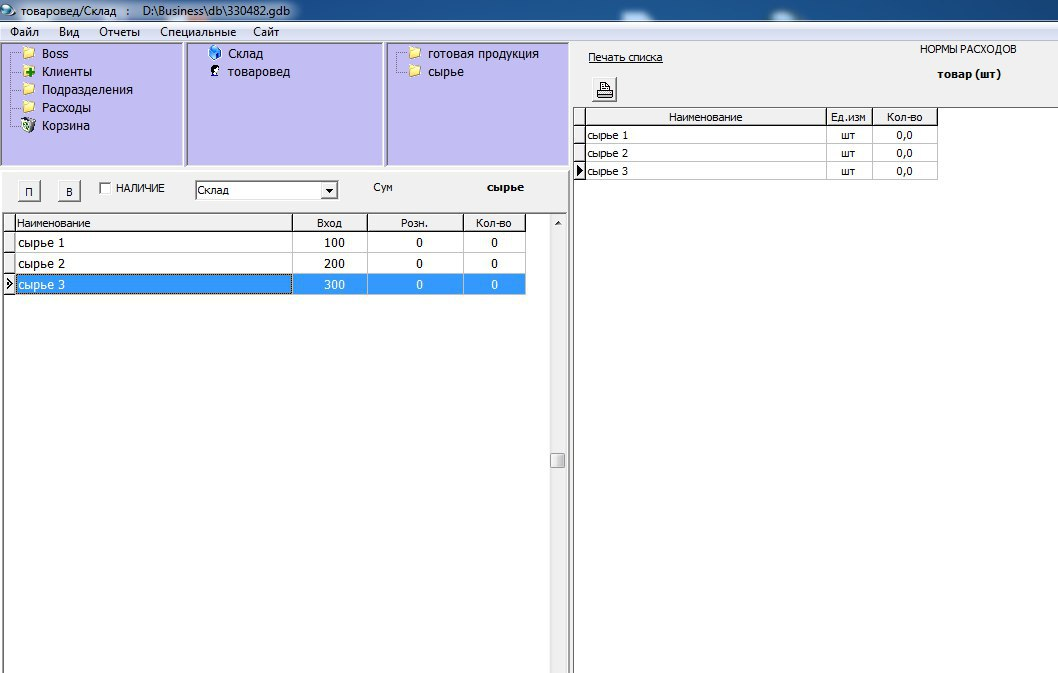
сырье появляется на вкладке с нулевым количеством, поэтому мы должны вручную указать сколько надо каждого сырья на единицу готового изделия
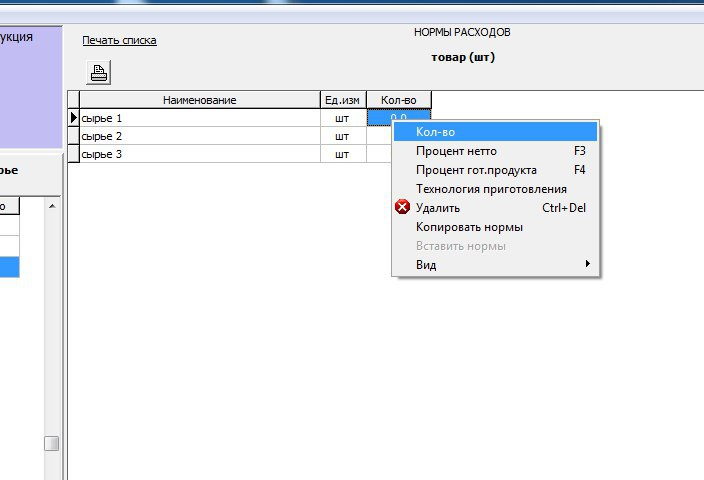
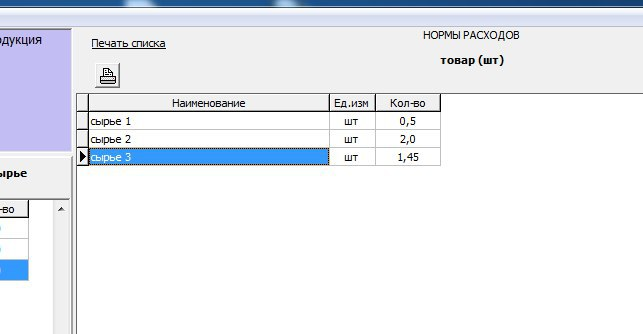
это заполняется 1 раз в начале работы
в дальнейшем, если калькуляция меняется, то надо будет зайти на эту вкладку и изменить количество сырья
нажав “печать списка” можно посмотреть заполненную калькуляцию в ексель
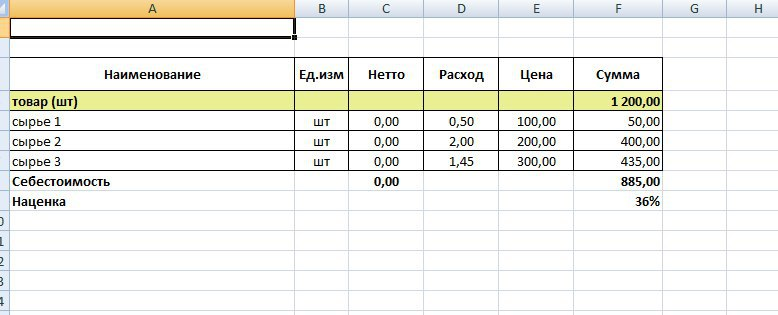
для того, чтобы программа согласно калькуляции списывала сырье необходимо:
1. создать в папке Расходы клиента, например, производство
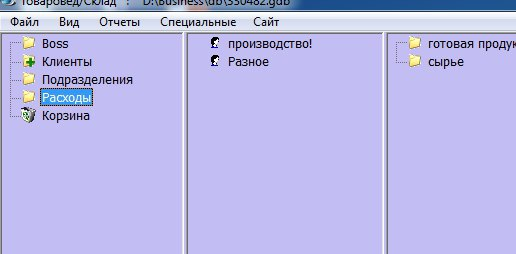
и в настройках на закладке основные это производство указать
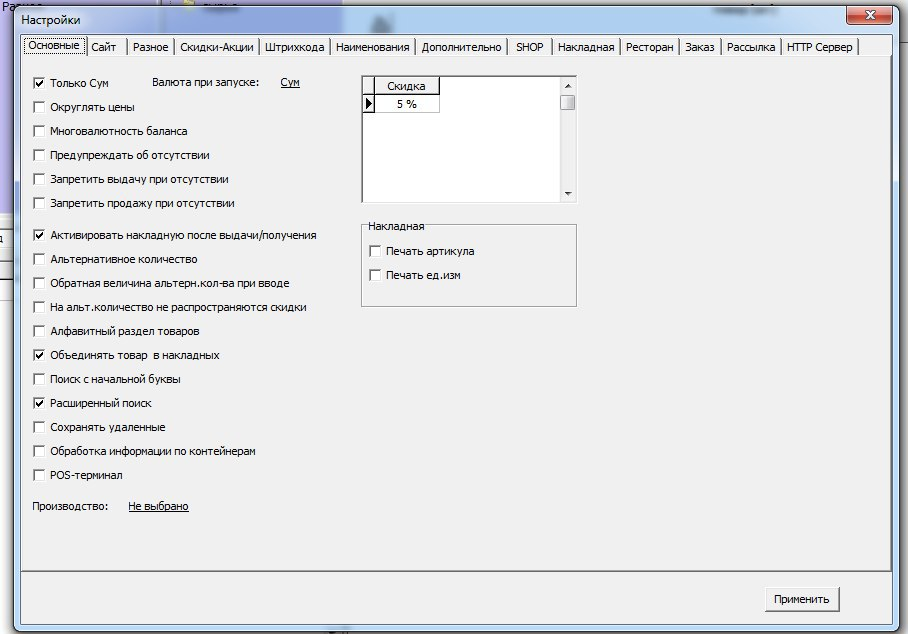
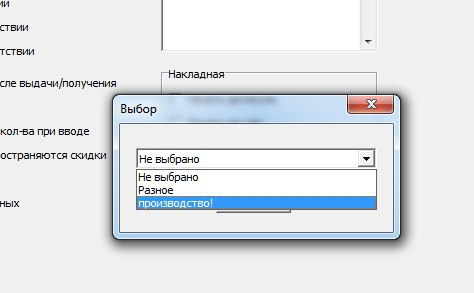
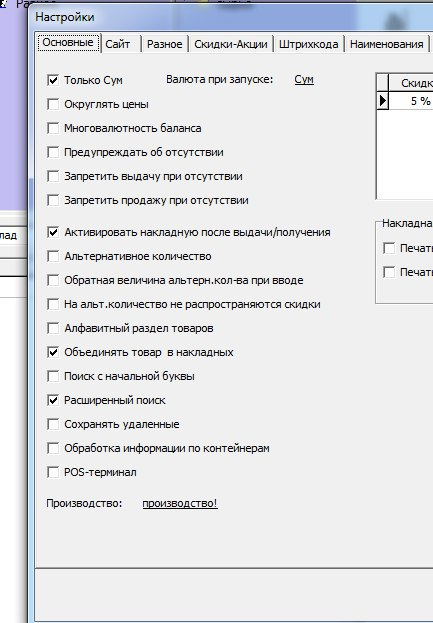
теперь после продажи товара, сырье будет списываться со склада
можно автоматически, т.е. после каждой операции продажи, а можно вручную ( по нажатию кнопки “Ручное списание материалов”)

Выбор режима списания задается в настройках на закладке ресторан
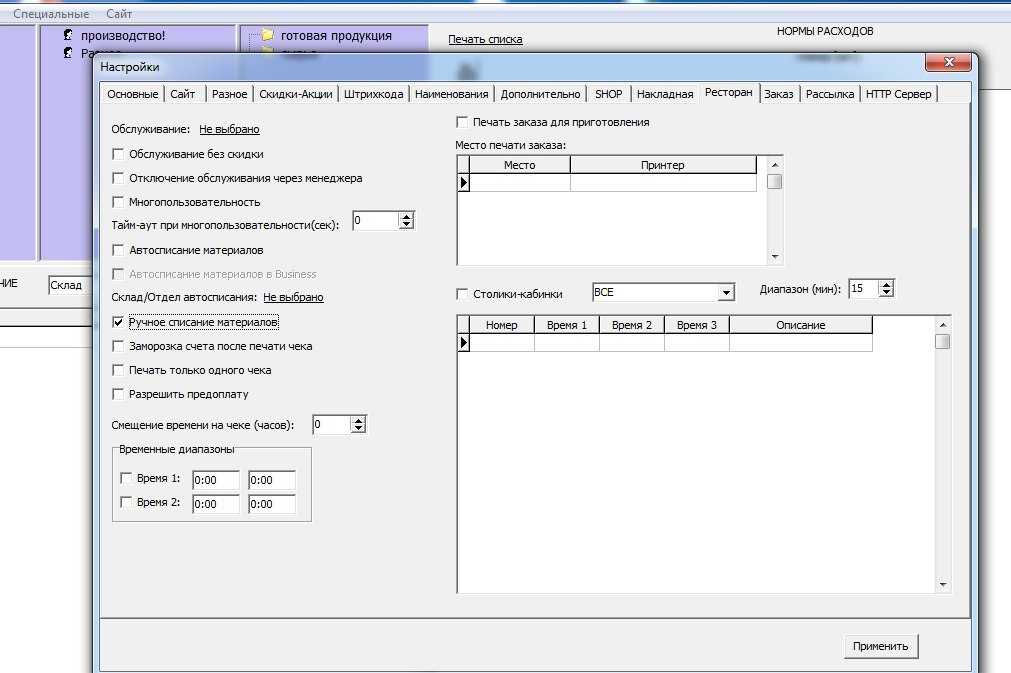
Ручное списание мне лично кажется более наглядным потому, что пройдет одной накладной
после того как Вы сами нажмете кнопку
например, в течении дня неоднократно продавался этот товар
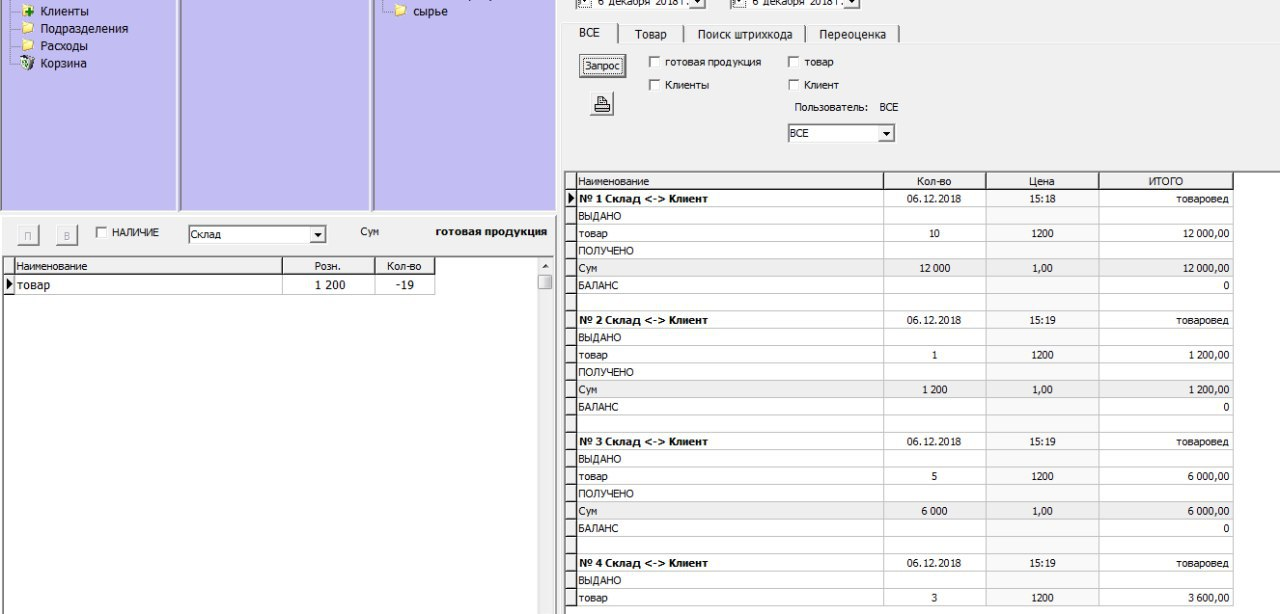
вот продали 19 штук
если бы стояло автосписание, то после каждой операции продажи списывалось сырье и было бы столько же накладных списания
а так вечером нажимаем кнопку
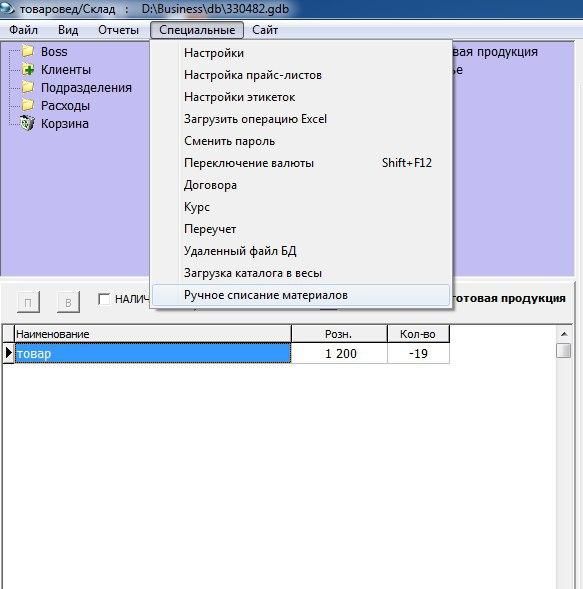
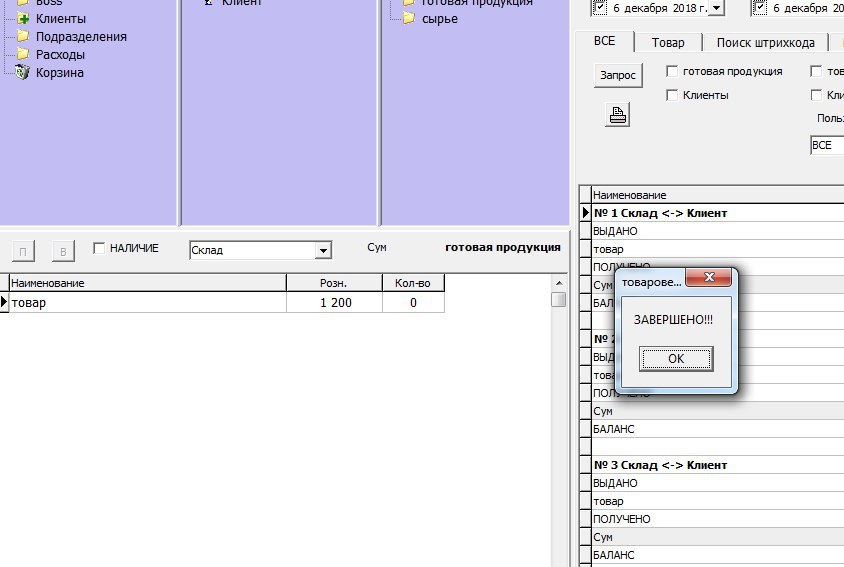
и проходит всего одна накладная списания сырья и получения 19 шт товара
Источник: bse.uz